パス配列複写を作成および編集する方法を説明します。
パス配列複写を作成する
パス配列複写を使用する最も簡単な方法は、まずパス配列複写を作成し、次にコンテキスト リボン タブ上のツールまたは[プロパティ]パレットを使用して調整することです。
-

 をクリックします。
をクリックします。 - 配列複写するオブジェクトを選択して、[Enter]を押します。
- 配列複写のパスとして、線分、ポリライン、3D ポリライン、スプライン、らせん、円弧、円、楕円などのオブジェクトを選択します。
- パスに沿ってオブジェクトを配置する方式を指定します。
- パスの長さ全体に沿って等間隔に項目を配置するには、コンテキスト リボン タブの[プロパティ]パネル
 をクリックします。
をクリックします。
- 指定した間隔でオブジェクトを配置するには、[プロパティ]パネル
 をクリックします。
をクリックします。
- パスの長さ全体に沿って等間隔に項目を配置するには、コンテキスト リボン タブの[プロパティ]パネル
- 調整するには、パスに沿ってカーソルを移動します。
- [Enter]を押して、配列複写を終了します。
パスに沿って配列複写されたオブジェクト間の距離を指定するには
パス配列複写が自動調整で、リボンが表示されている場合は、この方法を使用します。
- 配列複写内の項目を選択します。
- コンテキスト リボン タブの [項目]パネル
 をクリックします。
をクリックします。
- 距離を入力します。
パスの長さを変更した後に配列複写オブジェクトで埋める([プロパティ]ウィンドウ)
パス配列複写が自動調整で、[プロパティ]ウィンドウが表示されている場合は、この方法を使用します。
- 配列複写内の項目を選択します。
- [プロパティ]パレットの[その他]領域で、[方法]を[メジャー]に設定します。
- [パス全体を埋める]ボックスで、[はい]をクリックします。
パス配列複写のオブジェクトの位置合わせを切り替える
パス配列複写が自動調整で、リボンが表示されている場合は、この方法を使用します。このオプションは、配列複写された項目を互いに平行のままにするか、パスの位置合わせに従わせるかどうかを決定します。
- 配列複写内の項目を選択します。
- コンテキスト リボン タブで、[プロパティ]パネル
 をクリックしします。
をクリックしします。
パス配列複写の項目間の間隔を調整する
- 配列複写内の項目を選択します。
- [プロパティ]パレットで、[方式]プロパティを[メジャー]に設定します。
- 項目の間隔グリップをクリックします。配列複写に 3 つ以上の項目がある場合、このグリップは、パス配列複写の最初の行の 2 番目の項目に表示されます。
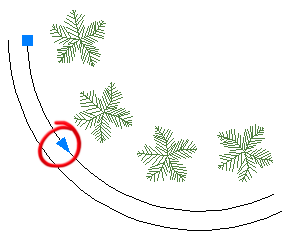
- パスに沿って、カーソルを動かして、項目間の距離を増減し、次にクリックします。